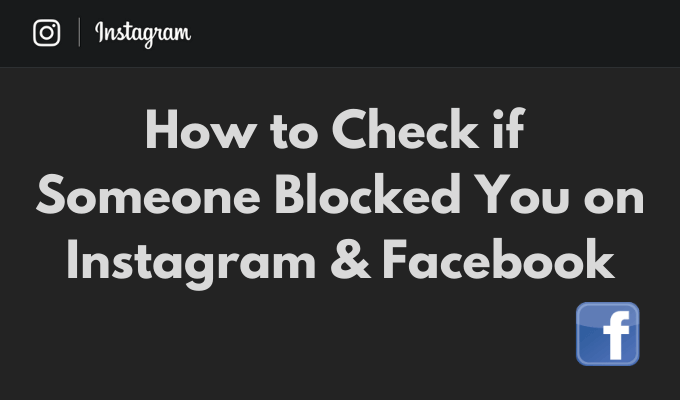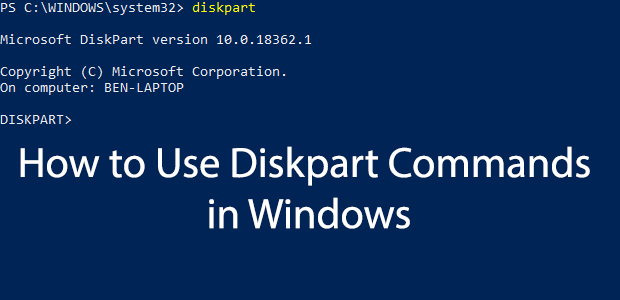Comment configurer les priorités de demande d’interruption (IRQ) dans Windows
La plupart des composants directement connectés à votre carte mère, y compris les emplacements PCI, les contrôleurs IDE, les ports série, le port clavier et même le CMOS de votre carte mère, se voient attribuer des demandes d’interruption (IRQ) individuelles.
Une ligne de demande d’interruption, ou IRQ, est une ligne matérielle numérotée sur laquelle un périphérique peut interrompre le flux normal de données vers le processeur, permettant ainsi au périphérique de fonctionner.
Windows Vista et 7 vous permet de hiérarchiser une ou plusieurs IRQ (qui se traduisent par un ou plusieurs périphériques matériels), améliorant potentiellement les performances de ces périphériques. Vous trouverez ci-dessous des conseils de base sur l’édition du registre que vous pouvez utiliser pour définir les priorités IRQ.
1. Commencez par ouvrir l’utilitaire d’informations système (msinfo32.exe) et accédez à Récapitulatif système Ressources matérielles IRQs pour afficher les IRQ utilisées sur votre système et les périphériques les utilisant.
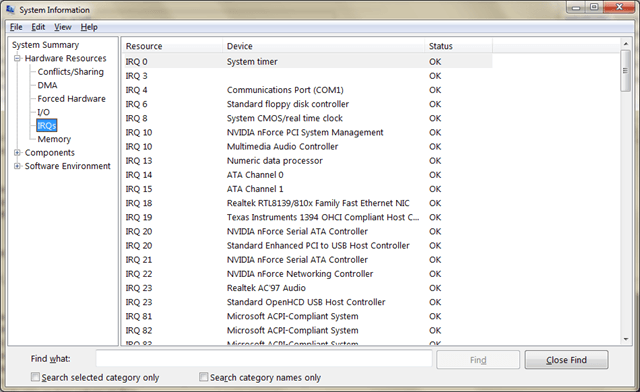
Prenez note de l’IRQ13 (processeur de données numériques) que nous utiliserons dans cet exemple:
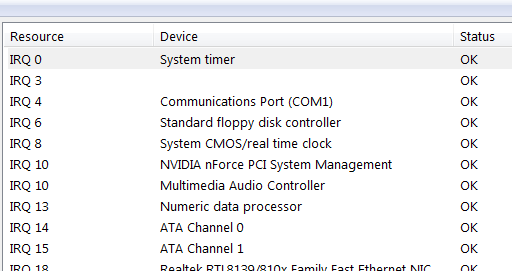
2. Ensuite, ouvrez l’éditeur de registre et accédez à la clé suivante. Si PriorityControl n’existe pas, créez la clé sous Control.
HKEY_LOCAL_MACHINESYSTEMCurrentControlSetControlPriorityControl
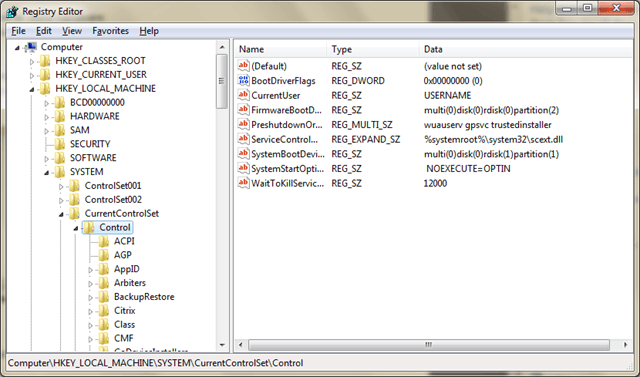
3. Créez une nouvelle valeur DWORD dans cette clé et appelez-la IRQ # Priority, où # est l’IRQ du périphérique que vous souhaitez prioriser (par exemple, IRQ13Priority pour IRQ 13, qui est votre processeur numérique).

4. Double-cliquez sur la nouvelle valeur et entrez un nombre pour sa priorité. Entrez 1 pour la priorité la plus élevée, 2 pour la seconde, et ainsi de suite. Assurez-vous de ne pas entrer le même numéro de priorité pour deux entrées et restez simple en expérimentant avec seulement une ou deux valeurs au début.
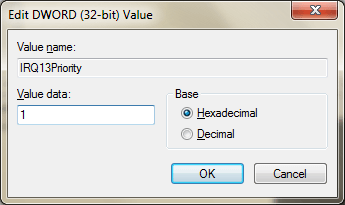
5. Fermez l’Éditeur du Registre et redémarrez votre ordinateur lorsque vous avez terminé.
Certains utilisateurs ont obtenu de bons résultats en donnant la priorité à IRQ 8 (pour le système CMOS) et à l’IRQ correspondant à la carte vidéo, mais le retour n’est pas confirmé. Pensez-vous que ce soit un tweak placebo? Postez vos commentaires!